Yo, hasta ahora, usaba Drop Box para subir todos tipo de documentos que luego enlazaba en el blog, muy útil y fácil de manejar, aunque de capacidad bastante limitada (2 Gb), hasta que comenzó a fallarme.... Un día me dió por mirar qué enlaces tenía rotos y vualá, todos los que había enlazado con algún documento subido en Dropbox !!
Por cierto, en Google Webmaster Tools o Herramientas para Webmaster de Google, Rastreo, Errores de Rastreo podréis ver en todo momento el listado de enlaces que tenéis rotos, en caso de tenerlos, claro está.
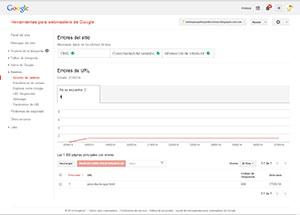
Además, si pincháis una a una en las urls que os aparezcan y en la pestaña enlazada desde podréis ver las urls correspondientes dónde tenéis vinculado dicho enlace.

El caso es que desde entonces decidí pasarme a Google Drive, que es muy sencillo de utilizar y por ahora no me ha dado ningún problema... Además, permite descargarte la aplicación en tu escritorio y todo lo que subas en la misma se sincroniza para subirse automáticamente a la web.
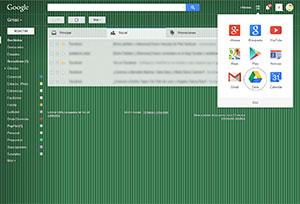
El espacio que nos ofrece para subir nuestros archivos es de nada más y nada menos que 15 GB. Podéis consultar el que lleváis consumido de la siguiente forma :
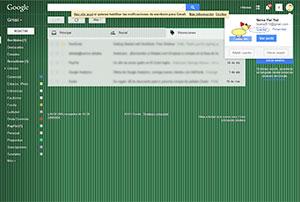
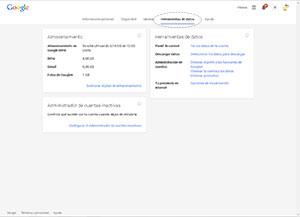
Y ya, profundizando más, podéis conocer todos los datos de almacenamiento relativos a vuestra cuenta en Google ( no sólo los de Google Drive) de esta otra forma.
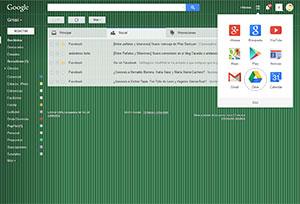
Para subir archivos no hay más que pinchar en el icono de subir, o lo que es lo mismo la flecha y seleccionar el archivo correspondiente :
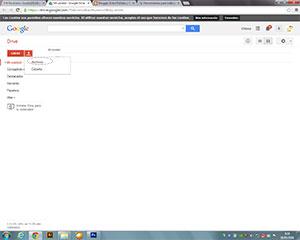
Nos saldrá la ventana correspondiente para poder compartir dicho archivo, bien de forma pública, bien de forma particular (con ciertos usuarios) :
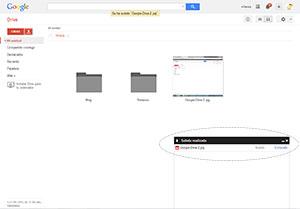
Y es que, por defecto, los documentos que subamos aparecen como privados, es decir visibles únicamente para nosotros mismos. Veamos ahora como cambiar esto :
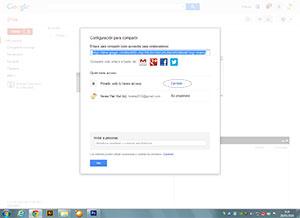
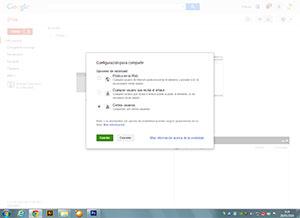
Podemos dar además diferentes tipos de acceso a la hora de compartir el archivo :
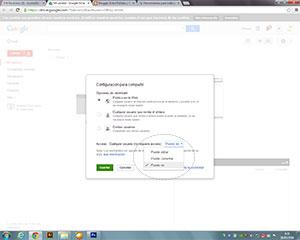
Nos devolverá un enlace para poder compartir dicho documento, aunque sino seguimos los pasos anteriores no nos valdrá de nada, : (
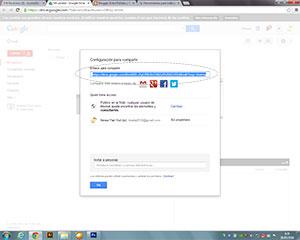
Y una serie de iconos, dónde pinchando podremos compartir el archivo vía Email, Google +, Facebook o Twitter, que igualmente no nos valdrán de nada sino seguimos los pasos anteriores.
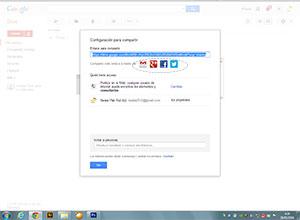
Haciendo un click en el botón dcho. del ratón, accederemos igualmente al menú para poder compartir un archivo.
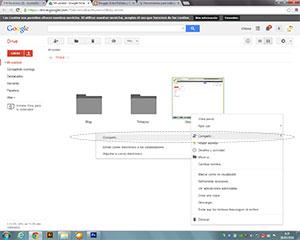
Y ya, una última cosa, si queréis personalizar el fondo de vuestro Gmail como yo no tenéis más que descargaros el que más os guste de aquí y si os hace falta también el manual para poder hacerlo ...

